iphone8怎么清除系统内存?iphone8清除系统内存的方法
iphone8怎么清除系统内存?手机在使用一段时间后就会存在一些没有的缓存,影响手机的运行速度,那么我们该怎么清除系统内存呢?下面就给大家分享iphone8清除系统内存的方法。
iphone8怎么清除系统内存?手机在使用一段时间后就会存在一些没有的缓存,影响手机的运行速度,那么我们该怎么清除系统内存呢?下面就给大家分享iphone8清除系统内存的方法。
方法
1.首先在iPhone 8手机桌面点击“设置”。
2.进入设置后,选择“通用”选项。
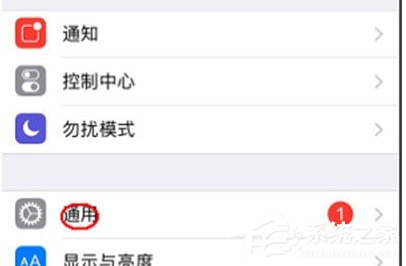
3.进入通用后找到“储存空间与iCloud用量”一项并点击进入。
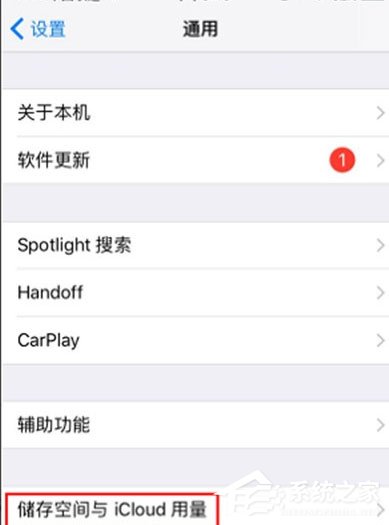
4.进入以后选择“管理储存空间”选项。
5.然后将不要的应用或文件删除即可。
以上就是我为大家分享的iphone8怎么清除系统内存?iphone8清除系统内存的方法的全部内容了,更多软件教程可以关注系统之家~





















